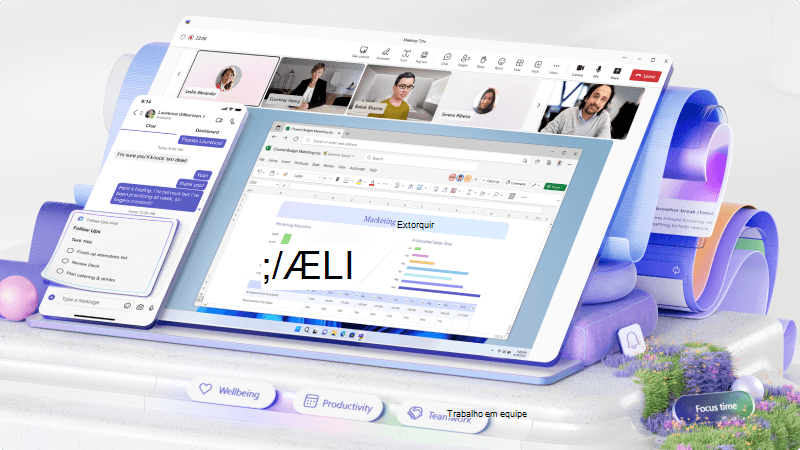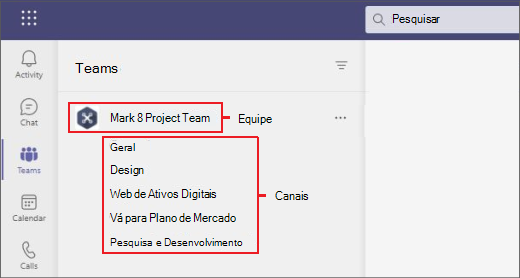Criar um hub para a sua equipa trabalhar em conjunto
Se precisar de um hub na sua empresa para colaborar, utilize equipas e canais no Microsoft Teams para reunir todas as pessoas. Com esta área de trabalho partilhada, pode criar canais para comunicar e manter todas as pessoas na mesma. Também obtém armazenamento de ficheiros partilhados e a capacidade de adicionar ligações e aplicações para acesso rápido.
O que vou aprender?
-
A diferença entre equipas e canais
-
Como criar equipas e canais
-
Como trabalhar em canais
De que preciso?
-
5 minutos
-
Microsoft Teams
O Microsoft Teams tem uma estrutura organizacional simples. Cada Equipa é composta por um ou mais canais. Pode organizar o seu Teams de qualquer forma que se ajuste ao seu fluxo de trabalho.
-
Algumas empresas irão criar uma Equipa para cada projeto e outras podem criar uma Equipa para cada produto ou área de serviço. É útil pensar em como quer organizar as suas equipas antes de começar a criar uma.
Dica
Mantenha-o simples. É fácil adicionar mais Equipas ou mais canais mais tarde se descobrir que precisa deles. Também é simples eliminar um.
-
A sua Equipa pode ter um canal ou muitos canais, consoante a forma como pretende organizá-lo. Pense nelas como áreas de foco separadas na empresa Cada canal tem a sua própria biblioteca de ficheiros partilhados, proporcionando um local fácil para todos encontrarem e trabalharem nos ficheiros relacionados com esse canal.
-
Por exemplo, uma Equipa criada para gerir a abertura de uma nova localização para a sua empresa pode ter um canal para a preparação do novo espaço, um canal para a mudança física para o novo espaço e um canal para divulgar a palavra organizando o marketing e as relações públicas.
-
O Teams consiste em dois tipos de canais: padrão (disponível e visível a todos) e privado (conversas focadas e privadas com um público específico). Cada canal é criado em torno de um tópico, como “eventos da equipe”, o nome do departamento ou apenas por diversão. Os canais são onde você realiza reuniões, conversa e trabalha em arquivos em conjunto.
-
As guias na parte superior de cada link de canal para seus arquivos, aplicativos e serviços favoritos.
-
Selecione Teams
-
Selecione De raiz ou escolha entre um dos muitos modelos.
-
Decida que tipo de Equipa pretende que seja:
-
Para limitar o conteúdo e a conversação a um conjunto específico de pessoas, selecione Privado.
-
Para uma comunidade ou um tópico que qualquer pessoa na organização possa participar, escolha Pública.
Importante
Uma Equipa pública só é pública dentro da sua empresa. Pessoas fora da sua empresa, como clientes, só podem vê-lo se os adicionar como convidados.
-
-
Atribua um nome à sua Equipa e recomendamos que adicione uma descrição opcional.
-
Quando terminar, selecione Criar.
Assim que a Equipa for criada, pode adicionar membros à mesma. Pode até adicionar convidados, como clientes, a uma equipa.
Crie um canal no Microsoft Teams para focar as conversas em um tópico, projeto ou departamento específico.
Use um canal Geral para compartilhar anúncios e notícias de que todos precisam. Cada equipe tem um canal Geral por padrão.
Para criar um novo canal,
-
Selecione Mais opções (...) > Adicionar canal.
-
Adicione um nome e uma descrição.
-
Selecione um nível de privacidade: Padrão ou Privado.
-
Escolha mostrar automaticamente o canal na lista de canais de todos.
-
Quando estiver pronto, selecione Adicionar e o canal é apresentado na lista de canais da sua equipa.
-
Aceda a uma equipa para a qual pretende criar um canal, selecione Mais opções > Adicionar canal.
-
Digite um nome e uma descrição.
-
Em Privacidade, selecione a seta para baixo e escolha Privado – Os colegas de equipa específicos têm acesso.
-
Selecione Criar.
-
Escreva os nomes de quem pretende convidar, incluindo convidados.
Observação
Só pode convidar pessoas que já sejam membros ou convidados da Equipa para aderirem a um canal privado.
-
Selecione Adicionar, altere a função de qualquer pessoa, se necessário, e selecione Concluído.
Pessoas que adicionou irá vê-lo aparecer na lista de canais com um bloqueio junto ao nome. Para adicionar pessoas, consulte os membros atuais e ver atualizações de canais privados, selecione o painel Abrir pessoas .
Os canais são onde as conversas da equipe acontecem:
-
Os canais padrão estão disponíveis para todos os membros da equipe.
-
Canais privados são para pessoas específicas que foram convidadas para eles.
Realize uma reunião em um canal
-
No Teams
-
Junto a Reunir agora
-
Selecione Agendar uma reunião
-
Adicione outros participantes que estejam fora da equipa.
-
Selecione Enviar.
Observações
-
Quando você tem uma reunião em um canal, todos na equipe poderão vê-lo e ingressar nesse canal. Este recurso não está disponível para canais privados.
-
Os convidados fora da sua organização não terão acesso ao calendário do canal.
Todas as pessoas na equipa para a qual agendou a reunião receberão um convite pessoal.
-
Também pode convidar um canal para uma reunião normal ao escrever o nome do canal no campo Adicionar canal . Os canais não podem ser editados ou adicionados após o convite ser enviado. Você precisará enviar um novo convite com o canal atualizado.
Trabalhe com mensagens em um canal
Os membros da equipe postam mensagens e respostas na guia Postagens em um canal. Você pode:
-
Selecione
-
Selecione Mais opções (...) > Editar para editar uma mensagem.
-
Selecione Mais opções (...) > Excluir para excluí-lo.
Inicie uma nova conversa e chame a atenção de alguém em um canal
Para criar uma postagem em um canal, selecione Nova conversa. Quando você está trabalhando em sua postagem, você pode:
-
Digite
-
Digite
Observação
Você só pode @mencionar uma equipe ou canal se seu administrador o tiver habilitado.
Veja onde você já foi mencionado
Procure o círculo vermelho à esquerda ao lado de nomes de canais diferentes para ver o número de vezes que seu nome foi mencionado em uma conversa.
Fixar e desafixar um canal
Fixe um canal na lista de suas equipes para acesso rápido.
-
No canal desejado, selecione Mais opções (...) > Fixar.
-
Para desafixa-lo, selecione Mais opções (...) > Desafixar.
Mostrar e ocultar canais
Mostrar e ocultar canais no Microsoft Teams para acompanhar canais importantes e ocultar os que não precisa de ver com frequência.
-
Com o canal selecionado, selecione Mais opções
-
Se quiser mostrar o canal, localize o canal em Canais ocultos, selecione-o e selecione Mostrar.